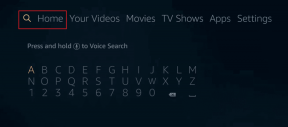Comment bloquer les cryptomineurs, les empreintes digitales et les traqueurs dans Firefox (sans extensions)
Divers / / November 29, 2021
Peu importe où vous allez en ligne, il y a toujours la chance d'être suivi à la suite de tentatives de vous profiler par votre activité de navigation. Habituellement, cela se produit avec l'utilisation de scripts et de cookies mis en place soit par les sites Web eux-mêmes, soit par le biais de réseaux publicitaires. Le résultat — des publicités plus ciblées, avec la possibilité de vendre vos données à des tiers.

Cependant, la plupart des sites amènent le suivi à un tout autre niveau avec des scripts d'empreintes digitales, qui utiliser diverses informations spécifiques à l'appareil pour vous identifier et garder un œil sur vous. Et pour aggraver les choses, il y a une augmentation importante des scripts de minage de crypto-monnaie déployés par des sites fragmentaires, et cela peut entraîner toutes sortes de problèmes de performances sur votre navigateur et bureau.
Mettez tout cela en perspective, et vous pouvez vraiment appeler l'ensemble de l'Internet un champ de mines de scripts pour vous obtenir. Mais comme toujours, Firefox vient à la rescousse non seulement avec une protection de suivi intégrée, mais aussi la possibilité de bloquer complètement les empreintes digitales et les cryptomineurs.
Noter: Avant de continuer, mettez à jour Firefox vers la dernière version. Vous avez besoin de Firefox v.67.0 ou supérieur pour que les instructions ci-dessous fonctionnent. Pour ce faire, ouvrez le menu Firefox, cliquez sur Aide, puis sur À propos de Firefox.
Aussi sur Guiding Tech
Blocage de contenu avec Firefox
Firefox avait une protection de suivi intégrée depuis un certain temps maintenant, sans parler de la fonctionnalité qui est activée dans Fenêtres privées par défaut. Pour bloquer également les trackers lors de la navigation dans des fenêtres normales, vous devez configurer manuellement les paramètres de blocage de contenu dans Firefox.
Et avec la mise à jour de Firefox version 67.0, vous pouvez désormais également bloquer les scripts d'empreintes digitales et d'extraction de crypto-monnaie de manière native.
Étape 1: Ouvrez le menu Firefox, puis cliquez sur Options.

Étape 2: Cliquez sur Confidentialité et sécurité sur le côté gauche du panneau Options. Dans la section Blocage de contenu, cliquez sur le bouton radio à côté de Personnalisé.

Étape 3: Vous verrez un éventail d'options de blocage de contenu dans Firefox. Pour commencer, cochez la case à côté de Trackers, puis utilisez le menu déroulant à côté et sélectionnez Dans toutes les fenêtres. Cela bloque les scripts de suivi lors de la navigation dans les fenêtres normales et privées.
Noter: Vous pouvez également utiliser l'option Modifier la liste de blocage sous Trackers pour bloquer tous les trackers détectés, mais cela peut empêcher certains éléments Web de fonctionner correctement.

Vous pouvez ensuite suivre cela en bloquant les cookies tiers qui vous suivent - cochez la case à côté de Cookies pour le faire.
Le menu déroulant à côté vous permet d'augmenter le niveau de blocage des cookies que vous souhaitez appliquer - cookies de sites Web non visités, tous les cookies tiers, ou tous les cookies en général. Cependant, ceux-ci empêcheront probablement la plupart des sites de fonctionner correctement. Par conséquent, il est préférable de s'en tenir au paramètre par défaut.

Enfin, cochez les cases à côté de Cryptominers et Fingerprinters pour désactiver respectivement les scripts d'extraction de crypto-monnaie et d'empreintes digitales.
Le blocage des cryptomineurs empêchera les ressources de votre bureau d'être utilisées pour extraire la crypto-monnaie, et devrait entraîner de meilleures performances et une consommation d'énergie réduite. L'arrêt des scripts d'empreintes empêchera l'utilisation des informations spécifiques à l'appareil (version du navigateur, informations du système d'exploitation, etc.) à des fins d'identification.

Une fois que vous avez terminé, cliquez sur Recharger tous les onglets pour appliquer vos préférences de blocage de contenu.
Aussi sur Guiding Tech
Blocage de contenu en action
Chaque fois que Firefox détecte et bloque le contenu d'un site que vous visitez, vous verrez une icône en forme de bouclier dans le coin supérieur gauche de la barre d'URL. Cliquez dessus et vous verrez précisément ce que Firefox a bloqué: qu'il s'agisse de trackers, de cookies de suivi tiers, d'empreintes digitales ou de cryptomineurs. Vous pouvez également cliquer sur un élément pour voir la liste complète des scripts ou des cookies que Firefox bloque activement.

Chaque fois que vous bloquez les trackers, vous bénéficiez également de l'avantage supplémentaire de désactiver la majorité des publicités que vous voyez sur les sites Web. Cela devrait se traduire par une amélioration des temps de chargement des pages.
Si vous avez des sites en qui vous avez confiance, pensez à les ajouter à la liste blanche pour montrer votre soutien. La plupart des sites, y compris celui-ci, s'appuient sur des publicités pour que les choses continuent de fonctionner. Cliquez sur l'option Désactiver le blocage pour ce site après avoir cliqué sur l'icône en forme de bouclier pour le faire.
Un autre cas où vous souhaiterez peut-être désactiver le blocage de contenu concerne certains sites bancaires ou d'autres portails de connexion sécurisés. En plus des cookies, ces sites peuvent également utiliser des scripts d'empreintes digitales pour vous identifier lors de visites ultérieures.
Noter: Ne mettez pas un site Web en liste blanche si vous voyez des Cryptominers parmi la liste des éléments bloqués. Seuls les sites dont l'éthique est douteuse s'engageront dans l'exécution de scripts d'extraction de crypto-monnaie en premier lieu.
Pour gérer vos exceptions, retournez dans la section Confidentialité et sécurité du panneau Options de Firefox, puis utilisez le bouton Gérer les exceptions dans la zone Blocage de contenu pour accéder à une liste de sites que vous avez liste blanche.
Aussi sur Guiding Tech
Continuez comme ça, Mozilla !
Mozilla a intensifié son jeu en termes de confidentialité et de commodité avec une gamme de fonctionnalités et de produits. Nous avions toutes sortes de choses allant de gestion des mots de passe, partage de fichiers sécurisé, à blocage vidéo en lecture automatique se manifester au cours des derniers mois. Et avec des contrôles intégrés pour contrecarrer les cryptomineurs et les empreintes digitales, Firefox est en passe de devenir l'un des meilleurs navigateurs centrés sur l'utilisateur. Continue comme ça!
Ensuite : Mozilla dispose d'un navigateur dédié axé sur la confidentialité sur Android et iOS appelé Firefox Focus. Découvrez comment il se compare à Firefox standard.